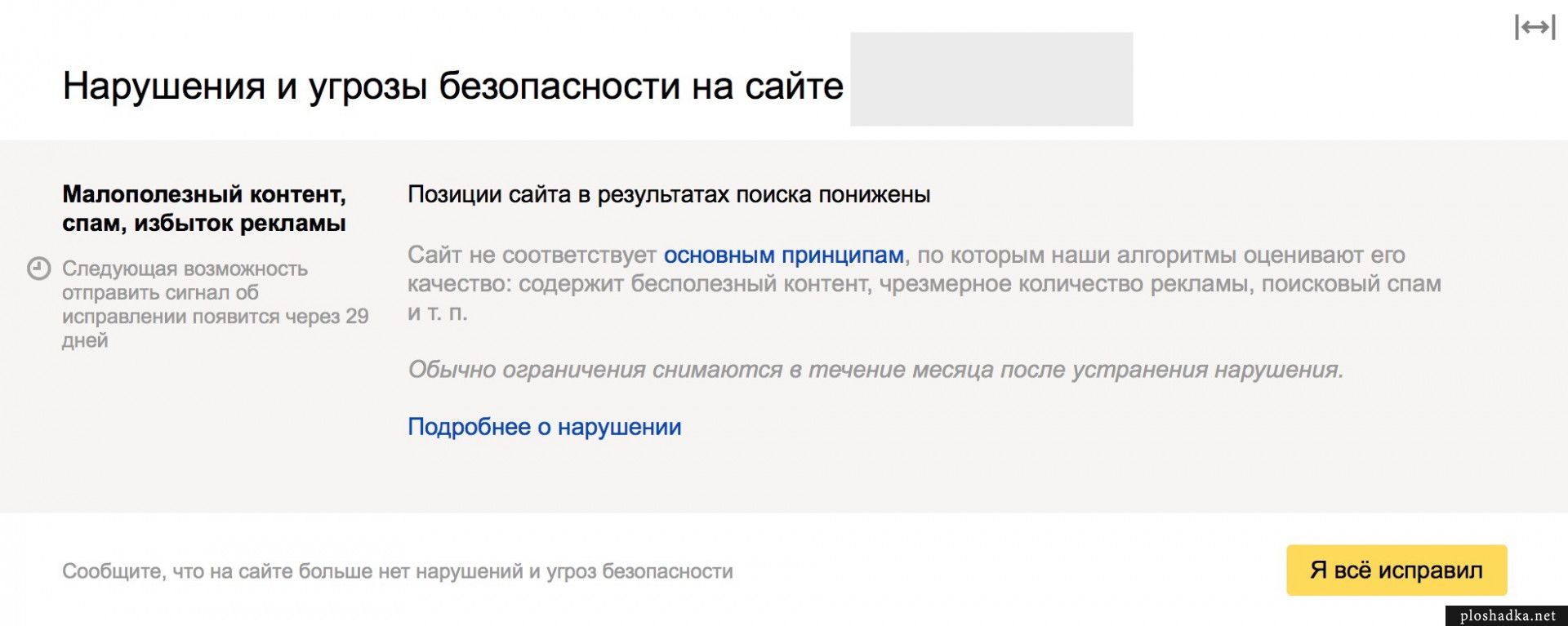Управление планами сайта | Webflow University
В этом видео используется старый пользовательский интерфейс. Скоро будет обновленная версия!
План «Ваш сайт», который оплачивается отдельно от плана «Рабочая область», позволяет вам размещать свой сайт в Интернете на собственном домене.
На этом уроке вы узнаете все о том, как управлять своими планами сайта Webflow, используя следующее:
- Понимание плана сайта
- Просмотр текущего плана сайта
- Выбрать план сайта
- Обновление плана сайта
- Изменение частоты выставления счетов плана сайта
- Понижение плана сайта
- Доступ к счетам-фактурам плана сайта
- Перенос плана сайта на другой сайт
- Понимание пропорций и возмещений
Примечание: только администраторы сайта могут управлять настройками выставления счетов плана сайта. Узнайте больше о ролях и разрешениях на уровне сайта.
Понимание плана сайта
Для каждого отдельного сайта, который вы хотите опубликовать в личном домене, требуется собственный план сайта (иногда называемый планом хостинга). План «Сайт» позволяет указать личный домен на ваш сайт Webflow, чтобы вы могли разместить его с помощью Webflow, безопасно хранить на веб-серверах Amazon и доставлять по сети Fastly.
План «Сайт» позволяет указать личный домен на ваш сайт Webflow, чтобы вы могли разместить его с помощью Webflow, безопасно хранить на веб-серверах Amazon и доставлять по сети Fastly.
Узнайте больше о подробностях плана сайта и преимуществах хостинга с помощью Webflow.
Важно: Планы сайта оплачиваются отдельно от плана Workspace. Планы рабочих мест не предусматривают хостинг. Чтобы управлять своим планом Workspace, прочтите Manage your Workspace.
Просмотр текущего плана сайта
Вы можете управлять любым планом сайта на вкладке Настройки сайта > Планы и выставление счетов .
Чтобы убедиться, что вы находитесь на правильном сайте Вкладка «Планы и выставление счетов» :
- Перейдите на панель инструментов
- Найдите сайт , чьим планом сайта вы хотите управлять
- Щелкните ссылку имени плана , чтобы открыть 0029 Планы и выставление счетов вкладка для этого сайт (вы увидите варианты плана сайта, доступные для вашего сайта, или сведения о вашем текущем платном плане сайта)
- Щелкните вкладку Веб-сайт , чтобы просмотреть варианты, не относящиеся к электронной торговле, или щелкните Сайт электронной торговли 9Вкладка 0030 для просмотра параметров электронной торговли
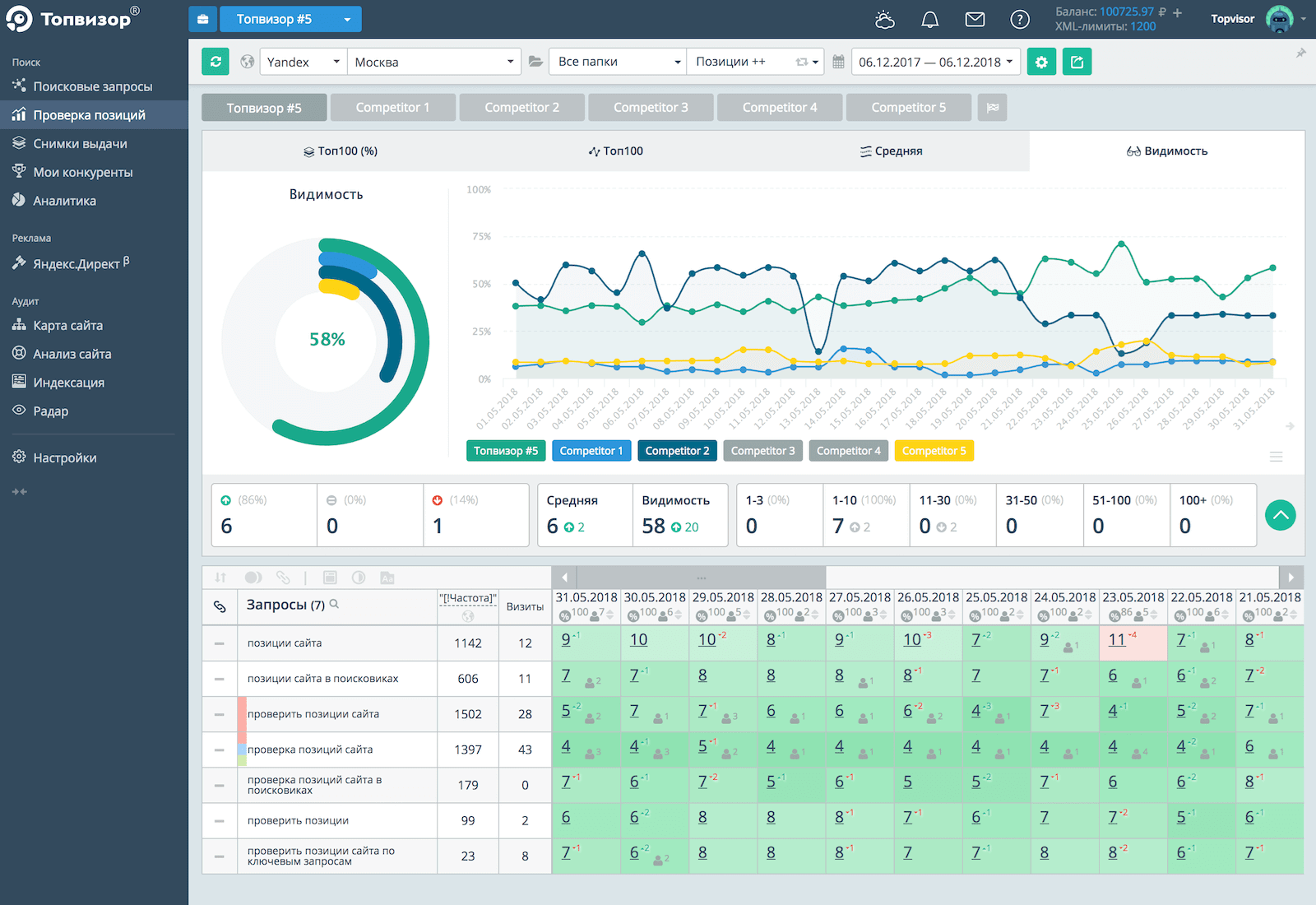 . На панели инструментов найдите сайт, планом которого вы хотите управлять. Нажмите на название тарифного плана сайта (например, «Стартовый», «Базовый» и т. д.), чтобы открыть вкладку «Планы и оплата» вашего сайта.Вкладка 0029 настроек сайта показывает платные варианты плана сайта, которые вы можете приобрести. На вкладке «Планы и выставление счетов» в настройках сайта вы можете выбрать между планами веб-сайта (которые не включают возможность использования собственной электронной торговли Webflow) или планами сайта электронной торговли (которые дают вам возможность использовать собственную электронную торговлю Webflow). Щелкните любую вкладку, чтобы переключиться с одного набора параметров плана на другой.
. На панели инструментов найдите сайт, планом которого вы хотите управлять. Нажмите на название тарифного плана сайта (например, «Стартовый», «Базовый» и т. д.), чтобы открыть вкладку «Планы и оплата» вашего сайта.Вкладка 0029 настроек сайта показывает платные варианты плана сайта, которые вы можете приобрести. На вкладке «Планы и выставление счетов» в настройках сайта вы можете выбрать между планами веб-сайта (которые не включают возможность использования собственной электронной торговли Webflow) или планами сайта электронной торговли (которые дают вам возможность использовать собственную электронную торговлю Webflow). Щелкните любую вкладку, чтобы переключиться с одного набора параметров плана на другой.Вы также сможете увидеть свой текущий платный тарифный план Site. Если вы еще не перешли на платный план сайта, вы будете на бесплатном, Стартер План площадки.
Если ваш сайт находится на платном тарифном плане, на вкладке «Планы и выставление счетов» в настройках сайта отображаются сведения о вашем платном тарифном плане. Вы можете нажать «Управление планом», чтобы повысить или понизить тарифный план или изменить частоту выставления счетов.
Вы можете нажать «Управление планом», чтобы повысить или понизить тарифный план или изменить частоту выставления счетов.Выберите план сайта
На вкладке Настройки сайта > Планы и выставление счетов вы можете перейти на платный план сайта. Или, если на сайте уже есть действующий платный тарифный план, вы можете повысить или понизить этот план.
Важно: Плата за план сайта взимается с использованием кредитной карты по умолчанию, связанной с рабочей областью, в которой находится сайт.
Какой план сайта мне нужен?
Потребности вашего сайта определяют выбранный вами план сайта. Ниже приводится краткий обзор, но вы можете узнать больше о каждом плане и связанных с ним функциях в разделе План сайта на нашей странице с ценами. Или вы можете просмотреть подробную сравнительную таблицу различных функций тарифного плана на сайте Plans & Billing 9.Вкладка 0030:
- Перейдите к настройкам сайта > Планы и выставление счетов.
 Прокрутите вниз ниже вариантов плана
Прокрутите вниз ниже вариантов плана
Бесплатно План «Начальный сайт»
Если вам не нужно размещать свой сайт в личном домене и не требуется больше страниц и функций, предлагаемых платным планом «Сайт», вы можете использовать бесплатный план «Начальный сайт» для публикации своего сайта в .webflow. io субдомен. Бесплатный план Starter Site позволяет вашему сайту иметь до 1000 посещений в месяц, 50 элементов CMS и 2 статические страницы. У вас также будет ограниченное управление CMS, функции настройки форм и возможность тестирования функций электронной торговли в этом плане. (Вам нужно будет добавить платный план электронной торговли, чтобы активировать платежный шлюз и оформление заказа.)
Базовый план сайта
Если вы хотите разместить свой сайт на личном домене и вам нужен доступ к дополнительным страницам и функциям, которые предлагает платный план сайта, базовый план является хорошей отправной точкой. Тарифы «Базовый сайт» предназначены специально для сайтов, которые не используют какие-либо функции CMS или электронной коммерции (например, вашему сайту не нужен динамический блог, портфолио или магазин).![]() Если вы хотите использовать функции CMS или электронной коммерции в будущем, вы всегда можете обновить свой план позже.
Если вы хотите использовать функции CMS или электронной коммерции в будущем, вы всегда можете обновить свой план позже.
План CMS или Business Site
Если на вашем сайте используются функции CMS (например, на вашем сайте есть блог или демонстрируется портфолио ваших работ и т. д.), вам потребуется план CMS или бизнес-сайта — вариант плана «Базовый сайт» будет отключен.
Если вам не нужны какие-либо функции CMS на вашем сайте, вы можете удалить все содержимое CMS и редакторы содержимого со своего сайта, чтобы снова включить вариант плана «Базовый сайт».
План сайта электронной торговли
Если на вашем сайте используются встроенные функции электронной торговли Webflow, вам потребуется один из наших планов электронной торговли, чтобы разрешить оформление заказа. Перейдите на вкладку Сайт электронной торговли на вкладке Планы и выставление счетов в настройках вашего сайта, чтобы выбрать план электронной торговли.
Примечание: Если вы создали сайт или приобрели шаблон, использующий функции электронной торговли, вы не привязаны к тарифному плану электронной торговли.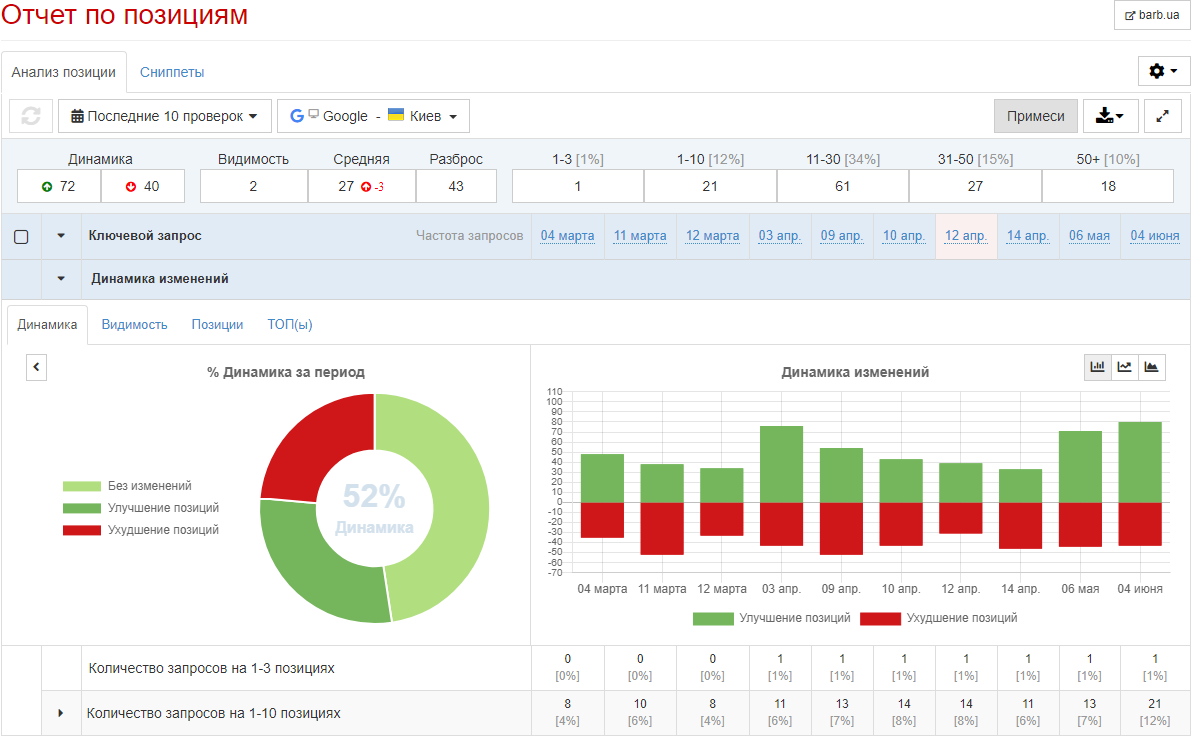 Вы всегда можете приобрести план CMS или бизнес-сайта для своего сайта, но проверка электронной торговли будет отключена.
Вы всегда можете приобрести план CMS или бизнес-сайта для своего сайта, но проверка электронной торговли будет отключена.План Enterprise
Если вам нужны планы, адаптированные к вашему бренду, вы можете узнать о плане Webflow Enterprise.
Обновление плана сайта
Чтобы обновить текущий план сайта:
- Убедитесь, что вы находитесь на нужном сайте, на вкладке Планы и выставление счетов
- Нажмите кнопку Управление планом , чтобы просмотреть все параметры плана (эта кнопка отображается только в том случае, если у вас уже есть платный план сайта, в противном случае вы можете пропустить к шагу 3)
- Toggle Выставляется ежемесячно или Выставляется ежегодно (при годовой оплате вы можете платить авансом за весь год по сниженной ставке, экономя до 22% по сравнению с ежемесячной оплатой)
- Выберите план сайта, который вы хотите
- НЕОБЯЗАТЕЛЬНО: добавьте промо-код , если он у вас есть
- Нажмите Оплатите сейчас , чтобы немедленно снять деньги с карты в файле
Профессиональный совет
Прежде чем подтвердить покупку ваш план сайта, убедитесь, что:
- Вы добавляете правильный план сайта к правильному сайту
- Вы выбрали соответствующую периодичность выставления счетов (ежегодно или ежемесячно)
- Вы ввели промо -код , если у вас есть один
- , правильная сумма взимается
- Правильная кредитная карта
 код и сумму, взимаемую перед добавлением плана сайта. Полезно знать: Если план «Базовый сайт» недоступен для покупки, это означает, что ваш сайт содержит функции CMS, которые не поддерживаются планом «Базовый сайт». Вместо этого вам нужно будет приобрести любой из более высоких планов сайта, которые поддерживают функции CMS. Если вам не нужны функции CMS на вашем сайте, вы можете удалить их, чтобы иметь возможность приобрести план Basic Site. Узнайте больше о том, как подготовиться к приобретению плана Basic Site.
код и сумму, взимаемую перед добавлением плана сайта. Полезно знать: Если план «Базовый сайт» недоступен для покупки, это означает, что ваш сайт содержит функции CMS, которые не поддерживаются планом «Базовый сайт». Вместо этого вам нужно будет приобрести любой из более высоких планов сайта, которые поддерживают функции CMS. Если вам не нужны функции CMS на вашем сайте, вы можете удалить их, чтобы иметь возможность приобрести план Basic Site. Узнайте больше о том, как подготовиться к приобретению плана Basic Site.Переключение частоты выставления счетов плана Site
Вы можете изменить частоту выставления счетов плана Site без перехода на более раннюю версию текущего плана. Пропорциональная сумма, которую вы платите за новый платежный цикл, отображается при оформлении заказа.
Например, если вы перейдете с месячного плана Site на годовой, вам будет начислено все неиспользованное время в месячном плане, что уменьшит общую стоимость годового плана.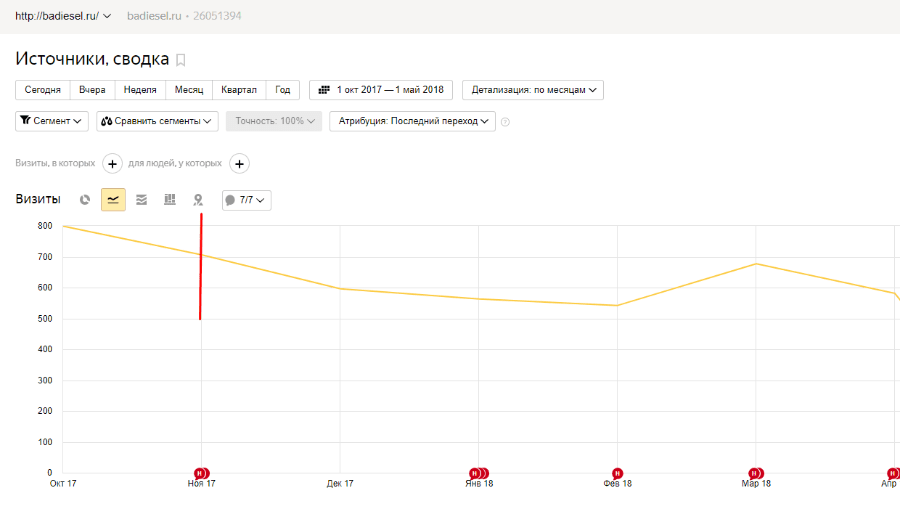
Если вы перейдете с годового плана сайта на месячный, вы получите кредит на счет за неиспользованное время годового плана. Затем кредит вашего счета будет применен к любым будущим расходам по плану до того, как с вашей кредитной карты будет снята плата.
Совет для профессионалов: Вы можете просмотреть общий остаток на счете в Настройки рабочей области > Вкладка «Оплата» . В этом примере клиент хотел немедленно перейти с годового плана сайта CMS (276 долларов США) на месячный план сайта CMS (29 долларов США).). Поскольку они не использовали годовой план, их неиспользованное время в плане стоило 276 долларов. Из этих 276 долларов было взято 29 долларов, чтобы применить их к их новому ежемесячному платежу, а оставшиеся 247 долларов были возвращены на их счет в качестве кредита счета, который будет применяться к будущим покупкам плана.
Переключение с ежемесячного плана сайта на годовой план сайта
- Убедитесь, что вы находитесь на нужном сайте на вкладке Планы и выставление счетов
- Нажмите кнопку Управление планом , чтобы просмотреть все варианты плана
- Переключите переключатель на Оплата за год
- Нажмите , переключитесь на за год под именем плана сайта
- Подтвердите детали вашего изменения и нажмите Оплатить сейчас , чтобы немедленно списать средства с вашей карты в файле
Переход с годового плана сайта на ежемесячный план сайта
- Убедитесь, что вы находитесь на нужном сайте, на вкладке Планы и выставление счетов
- Нажмите кнопку Управление планом , чтобы просмотреть все параметры плана 0029 переключиться на месячный под Название тарифного плана сайта
- Подтвердите детали вашего изменения и нажмите Оплатить сейчас , чтобы немедленно снять средства с вашей карты в файле

Понизить план сайта
Вы можете в любое время понизить платный план сайта до более низкого плана сайта. Давайте рассмотрим, как вы можете:
- Подготовиться к переходу на более низкий тарифный план Site
- Перейти на более дешевый тарифный план Site
- Перейти на бесплатный начальный тарифный план Site
Подготовиться к понижению плана Site план, вам может потребоваться сначала подготовить сайт к переходу на более раннюю версию. Это необязательные шаги, которые необходимо выполнить в зависимости от настройки вашего сайта или от того, есть ли у вас в настоящее время план сайта электронной торговли.
Подготовьтесь к покупке плана Basic Site
План Basic Site недоступен для сайтов, использующих функции CMS. Если вы хотите приобрести план «Базовый сайт» и в вашем текущем дизайне есть коллекции CMS или редакторы контента:
- Удалить все функции CMS из вашего дизайна
- Откройте настройки сайта > Участники вкладка
- Прокрутите до Контент editors section
- Удалить все редакторы контента
После того, как вы удалите все функции CMS, вы сможете приобрести план Basic Site.
Подготовьтесь к покупке плана сайта, не связанного с электронной торговлей
Если вы хотите перейти с плана сайта электронной торговли на план сайта, не связанного с электронной торговлей, и вам больше не нужен функциональный магазин электронной торговли, вам необходимо отключить оформление заказа:
- Откройте Designer > Настройки > Электронная торговля > Оформление заказа
- Отключите оформления заказа с помощью переключателя
- Сохранить
После того, как вы отключили оформление заказа, для покупки станут доступны планы, не относящиеся к сайту электронной торговли.
Переход на более низкий тарифный план сайта
Чтобы перейти с тарифного плана Site на более дешевый:
- ДОПОЛНИТЕЛЬНО: Подготовьтесь к понижению тарифного плана сайта
- Убедитесь, что вы находитесь на вкладке Plans & Billing правильного сайта
- Нажмите кнопку Управление планом , чтобы просмотреть все параметры плана
- Toggle Оплачивается ежемесячно или Оплачивается ежегодно (с годовой оплатой вы можете платить авансом за весь год по сниженной ставке, экономя до 22% по сравнению с ежемесячной оплатой)
- Понижение до платного плана сайта хотите
- ДОПОЛНИТЕЛЬНО: добавьте промо-код , если он у вас есть
- Нажмите Оплатить сейчас , чтобы перейти на более низкий план (общая сумма будет указана на кнопке «Оплатить сейчас»)

Переход на бесплатный начальный план сайта
Переход с платного плана сайта на бесплатный начальный план немедленно удалит ваши личные домены и отменит публикацию вашего сайта как из его пользовательских доменов, так и из промежуточного сайта Webflow.
Важно: Переход на бесплатный тарифный план Starter Site выполняется немедленно, даже если у вас есть неиспользованное время в платежном цикле платного тарифного плана Site. Вы не получаете автоматически кредит за неиспользованное время в платном плане Site, который был понижен до плана Starter Site. Однако мы понимаем, что иногда случаются ошибки. Если вы считаете, что по ошибке перешли на план Starter Site, обратитесь в службу поддержки, и они смогут оценить, имеете ли вы право на получение кредита на счет, промо-код или возмещение.
Чтобы понизить тарифный план сайта до более низкого платного плана:
- ДОПОЛНИТЕЛЬНО: подготовьтесь к понижению тарифного плана сайта
- Убедитесь, что вы находитесь на нужном сайте на вкладке Планы и выставление счетов
- Нажмите кнопку Управление планом кнопка для просмотреть все варианты плана
- Выберите Понизить до Starter
- Выберите причину понижения и введите DOWNGRADE для подтверждения (DOWNGRADE должен быть введен заглавными буквами)
- Нажмите Понизить план сайта , чтобы немедленно отменить публикацию вашего сайта
Важно: При переходе на бесплатный план начального сайта ваши пользовательские домены будут немедленно удалены, а публикация вашего сайта будет удалена из его пользовательских доменов и промежуточного сайта Webflow.
Доступ к счетам за план сайта
Чтобы получить доступ к счетам для любого сайта, к которому добавлен платный план сайта:
- Убедитесь, что вы находитесь на правильном сайте Планы и выставление счетов вкладка
- Прокрутите до раздела Настройки счета
- Нажмите Перейти к выставлению счетов в рабочей области
- Прокрутите вниз до раздела Все счета
Это В разделе отображаются все счета для планов Workspace и Site.
В разделе «Все счета» по умолчанию отображаются 10 ваших последних счетов, и вы можете нажать « Показать еще », чтобы увидеть дополнительные, более старые счета. Информация для каждого счета включает:
- Дата счета — Дата выставления счета
- Детали счета — На что был выставлен счет
- Итого начислено — Сколько вы заплатили (или зачислили) 900 09 Счет-фактура — Нажмите Загрузите PDF , чтобы загрузить счет
Перенос плана сайта на другой сайт
В настоящее время вы не можете перенести план сайта с одного сайта на другой с помощью интерфейса Dashboard, но мы планируем поддерживать эту возможность. в будущем.
в будущем.
Тем временем, если вы хотите перенести план Site Plan с одного сайта в вашем Workspace на другой в том же Workspace, наша служба поддержки клиентов может выполнить перенос за вас.
Прочтите, как перенести хостинг между сайтами, чтобы узнать, какие сайты имеют право на перенос плана сайта, и как наилучшим образом передать ваш запрос в нашу службу поддержки клиентов.
Понимание пропорционального распределения и возмещения
Webflow пропорционально распределяет изменения плана (понижение между платными планами, обновления или изменение частоты выставления счетов) на основе вашего существующего баланса, кредитов и количества дней, оставшихся в вашем платежном цикле. Ваша пропорциональная оплата и кредиты видны при оформлении заказа.™
Если вы понизили, повысили или изменили частоту выставления счетов, Webflow пропорционально распределяет изменения вашего плана и отображает пропорциональную плату и любые применимые кредиты учетной записи в модальном окне оформления заказа.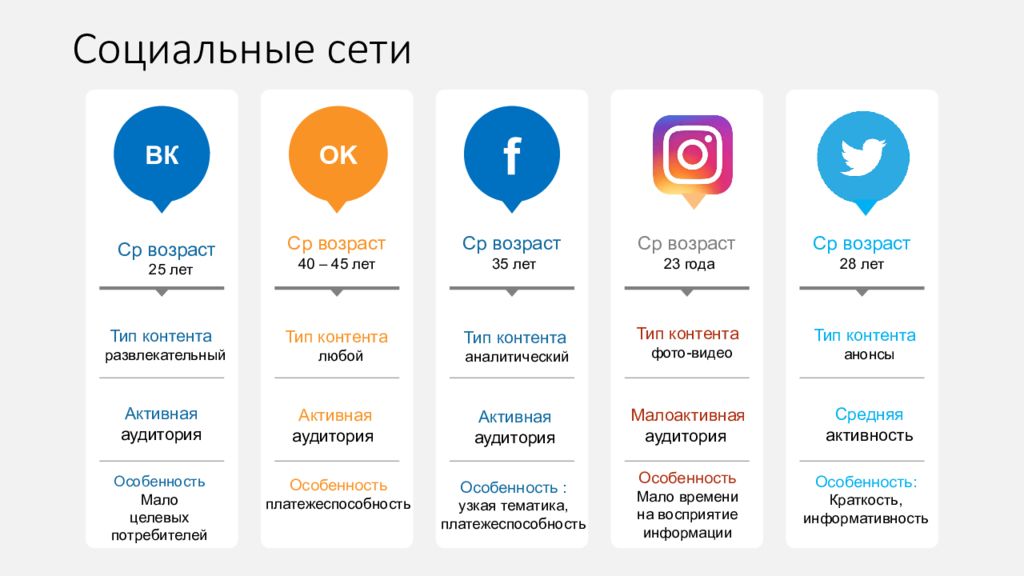
Если вы хотите внести какие-либо изменения в свой план, вы можете определить приблизительную пропорциональную плату по следующему уравнению:
- (текущая месячная цена ÷ 30) x (дни, оставшиеся в расчетном периоде) — (новая месячная цена ÷ 30) x (дни, оставшиеся в расчетном периоде) = общая пропорциональная оплата или кредит
Точная сумма платежа или кредита на момент изменения вашего плана может немного отличаться от этих расчетов.
Как правило, мы не возвращаем средства (см. раздел 9 наших Условий обслуживания), и мы не предоставляем автоматически кредит за неиспользованное время на платном плане сайта, который был понижен до бесплатного начального сайта. план. Однако мы понимаем, что иногда случаются ошибки. Если вы считаете, что по ошибке понизили свой план сайта до плана для начинающих, обратитесь в службу поддержки, и они смогут оценить, имеете ли вы право на кредит, промо-код или возмещение.
Понижение подписки GitHub — GitHub Docs
Вы можете понизить подписку для любого типа учетной записи на GitHub.com в любое время.
При понижении уровня подписки для личной учетной записи, организации или корпоративной учетной записи изменения цен и функций учетной записи вступают в силу со следующей даты выставления счета. Изменения в подписке на платную учетную запись не влияют на подписки или платежи за другие платные функции GitHub. Дополнительные сведения см. в разделе «Как обновление или понижение версии влияет на процесс выставления счетов?».
Если вы понизите свою личную учетную запись с GitHub Pro до GitHub Free, учетная запись потеряет доступ к расширенным инструментам проверки кода в частных репозиториях. Дополнительные сведения см. в разделе «Продукты GitHub».
В правом верхнем углу любой страницы нажмите на фотографию своего профиля, затем нажмите Настройки .
В разделе «Доступ» на боковой панели нажмите Оплата и планы

В разделе «Текущий план» используйте раскрывающийся список Изменить и щелкните Понизить до бесплатного .
Прочтите информацию о функциях, к которым ваша личная учетная запись больше не будет иметь доступ в следующую дату выставления счета, затем нажмите Я понимаю. Продолжить с понижением версии .
Если вы опубликовали сайт GitHub Pages в частном репозитории и добавили собственный домен, удалите или обновите свои записи DNS перед переходом с GitHub Pro на GitHub Free, чтобы избежать риска захвата домена. Дополнительные сведения см. в разделе «Управление персональным доменом для вашего сайта GitHub Pages».
Владельцы организаций и менеджеры по выставлению счетов могут получить доступ или изменить настройки выставления счетов для организации.
После понижения уровня подписки организация потеряет доступ ко всем функциям, не включенным в ее новый план. Если расширенная функция, такая как GitHub Pages, недоступна для частных репозиториев в вашем новом плане, подумайте, хотите ли вы сохранить доступ к этой функции, сделав уязвимые репозитории общедоступными. Дополнительные сведения см. в разделе «Настройка видимости репозитория».
Если расширенная функция, такая как GitHub Pages, недоступна для частных репозиториев в вашем новом плане, подумайте, хотите ли вы сохранить доступ к этой функции, сделав уязвимые репозитории общедоступными. Дополнительные сведения см. в разделе «Настройка видимости репозитория».
При переходе с GitHub Enterprise Cloud все настройки SAML отключаются. Если вы позже приобретете GitHub Enterprise, вам потребуется перенастроить SAML.
Примечание: Если ваша организация принадлежит корпоративной учетной записи, управление выставлением счетов на уровне организации невозможно. Чтобы перейти на более раннюю версию, сначала необходимо удалить организацию из корпоративной учетной записи. Дополнительные сведения см. в разделе «Удаление организаций из вашего предприятия».
В правом верхнем углу любой страницы нажмите на фотографию своего профиля, затем нажмите
В разделе «Доступ» на боковой панели нажмите Organizations .

Рядом с организацией нажмите Настройки .
Если вы являетесь владельцем организации, в разделе «Доступ» на боковой панели нажмите Оплата и планы .
В разделе «Текущий план» используйте раскрывающийся список Изменить и выберите нужный вариант перехода на более раннюю версию.
Владельцы организаций и менеджеры по выставлению счетов могут получить доступ или изменить настройки выставления счетов для организации.
Если ваша организация использует устаревший план выставления счетов за репозиторий, вы можете в любое время переключиться на оплату за пользователя. Вы не сможете вернуться к ценообразованию репозитория после перехода на ценообразование из расчета на пользователя.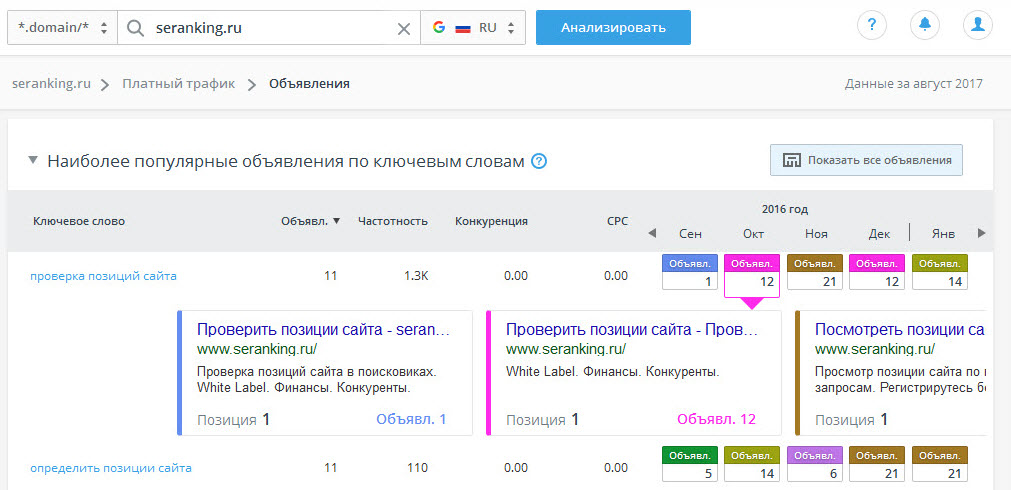 Дополнительные сведения см. в разделе «Обновление подписки GitHub».
Дополнительные сведения см. в разделе «Обновление подписки GitHub».
В правом верхнем углу любой страницы нажмите на фотографию своего профиля, затем нажмите Настройки .
В разделе «Доступ» на боковой панели нажмите Organizations .
Рядом с организацией нажмите Настройки .
Если вы являетесь владельцем организации, в разделе «Доступ» на боковой панели нажмите Оплата и планы .
В разделе «Подписки» рядом с текущей подпиской выберите Изменить раскрывающееся меню и нажмите Изменить план .
В разделе «Оплата/Планы» рядом с планом, который вы хотите изменить, нажмите
Введите причину перехода на более раннюю версию учетной записи, затем нажмите План перехода на более раннюю версию .

Чтобы уменьшить количество платных рабочих мест, используемых вашей организацией, вы можете удалить участников из своей организации или преобразовать участников в сторонних соавторов и предоставить им доступ только к общедоступным хранилищам. Для получения дополнительной информации см.:
- «Удаление участника из вашей организации»
- «Преобразование члена организации в внешнего сотрудника»
- «Управление индивидуальным доступом к репозиторию организации»
В правом верхнем углу любой страницы нажмите на фотографию своего профиля, затем нажмите Настройки .
В разделе «Доступ» на боковой панели нажмите Organizations .
Рядом с организацией нажмите Настройки .
Если вы являетесь владельцем организации, в разделе «Доступ» на боковой панели нажмите Оплата и планы


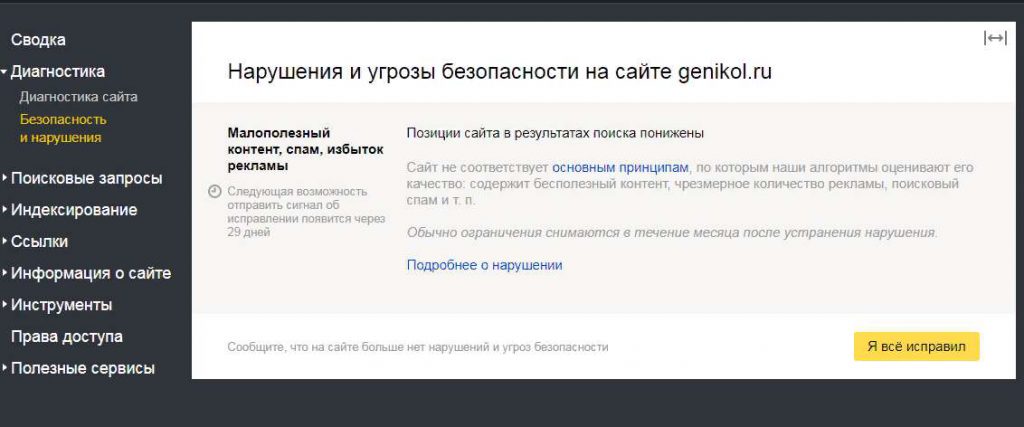 Прокрутите вниз ниже вариантов плана
Прокрутите вниз ниже вариантов плана